Los iPhones son conocidos por sus cámaras avanzadas, pero ni siquiera la mejor cámara garantiza siempre fotos perfectas. A veces, las imágenes salen borrosas, granuladas o con baja resolución, especialmente con poca luz. La buena noticia es que existen métodos sencillos para mejorar la calidad de imagen. Los iPhones incluyen herramientas de edición integradas, y para ajustes más avanzados —como aumentar la resolución o afinar detalles—, aplicaciones como Dr.Fone - Mejorador de fotos con IA ofrecen soluciones basadas en IA.
Este artículo analiza por qué las fotos pierden calidad, cómo mejorar imágenes en el iPhone con las funciones nativas, y cómo optimizar la nitidez usando herramientas de inteligencia artificial.
En este artículo
Parte 1: ¿Qué Causa Fotos Borrosas o de Baja Calidad?
No todas las fotos salen nítidas, y eso suele deberse a algunas razones comunes:

- Mala Iluminación - Una mala iluminación puede provocar imágenes granuladas o subexpuestas. Los entornos con poca luz suelen causar imágenes granuladas o borrosas porque la cámara aumenta la sensibilidad, lo que introduce ruido. Por otro lado, las fotos sobreexpuestas pueden perder detalles debido al brillo excesivo.
- Desenfoque por movimiento - Incluso los movimientos más ligeros al hacer una foto pueden producir desenfoque. Esto ocurre cuando la cámara captura movimiento mientras el obturador sigue abierto, lo que provoca que los detalles aparezcan borrosos. El efecto es más notable en condiciones de poca luz o cuando se fotografían sujetos que se mueven rápidamente.
- Zoom digital - A diferencia de las cámaras profesionales que utilizan zoom óptico, los iPhones se basan en el zoom digital, que amplía las imágenes estirando los píxeles. Cuanto más te acerques, más pixelación y borrosidad se producirán.
Parte 2: Cómo Mejorar una Foto en el iPhone Utilizando las Herramientas de Edición Integradas
La aplicación Fotos de Apple ofrece una serie de funciones de edición que ayudan a mejorar la calidad de las imágenes. Aunque estas herramientas no aumentan la resolución, pueden hacer que las fotos sean más brillantes, nítidas y vibrantes con solo unos pocos ajustes. A continuación te explicamos cómo mejorar las fotos del iPhone con él:
- Ajusta el Brillo, el Contraste y la Nitidez
Ajusta estos parámetros para mejorar la claridad. El brillo controla la luminosidad u oscuridad general de la imagen, el contraste ajusta la diferencia entre las zonas claras y oscuras, y la nitidez define los bordes. Así es como se hace:
- En iOS 18 Fotos, el botón de edición es el icono de la derecha en el grupo de tres en el centro en la parte inferior. Ajusta el brillo, el contraste, la nitidez y la saturación con los controles deslizantes.

- Guarda la imagen mejorada pulsando en 'Hecho'.

- Utiliza Auto-Mejorar para Solucionar Problemas Rápidamente
Utiliza esta función para mejorar rápidamente la calidad general de la imagen. El botón Auto-Mejora aplica una serie de ajustes para que tu foto tenga el mejor aspecto con un solo toque. Es una forma cómoda de mejorar tus fotos sin necesidad de conocer a fondo las técnicas de edición. He aquí una guía rápida:
- Pulsa en Auto-Mejorar (icono de varita mágica) en la parte inferior de la pantalla. El iPhone ajustará automáticamente la iluminación, el balance de color y la nitidez de la foto.

Parte 3: Cómo Aumentar la Resolución de una Imagen en iPhone: Usando la Aplicación Dr.Fone
Si una foto se ve borrosa o pixelada, aumentar la resolución con herramientas basadas en IA puede mejorar su claridad más allá de los métodos de edición estándar. Una aplicación de terceros como Dr.Fone - Mejorador Fotográfico AI analiza la imagen, aplica un procesamiento avanzado para reducir el ruido, restaurar los detalles y aumentar la escala sin perder calidad. A continuación te explicamos cómo mejorar fotos en un iPhone con la aplicación Dr.Fone:
Dr.Fone App - Mejorador Fotográfico AI (iOS & Android)
Mejora de Fotos 100% Automática: Soluciona con 1 clic
- Acentúa las Imágenes Borrosas
- Elimina el ruido Mejora y Personaliza Fotos con Poca Luz
- Mejora de forma natural los detalles del retrato
- Fácil de Usar y Perfecto para Principiantes
Guía Paso a Paso
01 de 04 Abrir la Aplicación
- Comienza abriendo la aplicación Dr.Fone y seleccionando la función Mejorador Fotográfico AI.
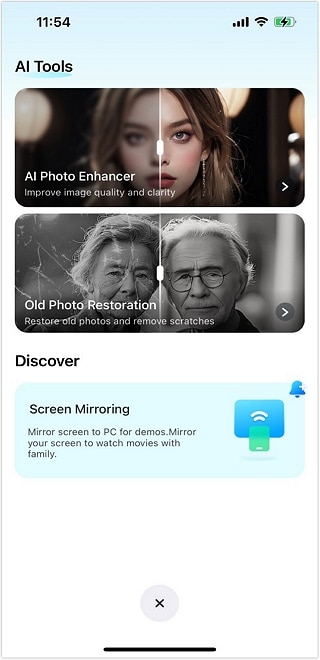
02 de 04 Subir la Foto
- Elige una foto de tu biblioteca que quieras mejorar. La aplicación admite varios formatos de imagen para que puedas mejorar casi cualquier foto almacenada en tu dispositivo.
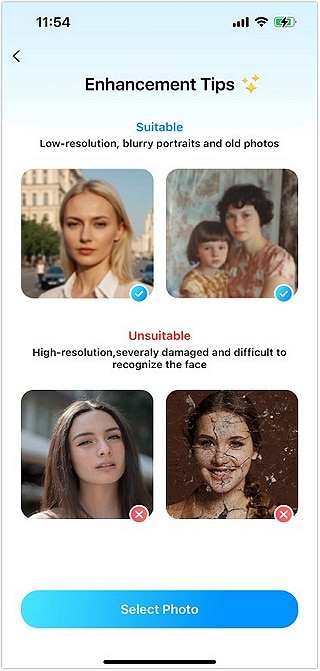
03 de 04 Mejorar la imagen
- Tras seleccionar una imagen, haz clic en el botón Mejorar y espera a que se produzca la magia. La aplicación analizará la foto y aplicará algoritmos avanzados para mejorar la resolución. Este proceso suele tardar unos segundos, dependiendo de la complejidad de la imagen y de las capacidades de tu dispositivo.

04 de 04 Previsualizar y Guardar la Imagen Mejorada
- Guardar la versión de alta resolución de la foto. Una vez satisfecho con el resultado, guarda la imagen mejorada en tu dispositivo.

Parte 4: Consejos Útiles para Mejorar las Fotos en el iPhone
Mejorar la calidad de las fotos no siempre requiere herramientas avanzadas; a veces, unos sencillos consejos y técnicas pueden marcar una gran diferencia. Aquí tienes algunos consejos prácticos que te ayudarán a sacar el máximo partido a la cámara de tu iPhone:
- Utilizar la Luz Natural
Siempre que sea posible, utiliza luz natural para mejorar la claridad de la imagen y la precisión del color. Una buena iluminación es esencial para capturar fotos detalladas y vibrantes. Evita el sol abrasador del mediodía y opta por la luz suave y difusa de primera hora de la mañana o última de la tarde.
- Mantenerse firme
Mantén el teléfono fijo o utiliza un trípode para evitar el desenfoque de movimiento. Las manos temblorosas pueden producir imágenes borrosas, por lo que mantener el teléfono estable es crucial. Si no tienes trípode, prueba a apoyar el teléfono en una superficie sólida o a utilizar el cuerpo como estabilizador.
- Ajustar el Enfoque y la Exposición
Ajusta manualmente el enfoque y la exposición para mejorar la imagen final. Toca la pantalla para fijar el punto de enfoque y ajusta el control deslizante de exposición para conseguir el brillo perfecto. Esto puede resultar especialmente útil en condiciones de iluminación difíciles, en las que los ajustes automáticos podrían no ofrecer los mejores resultados.
- Captura en Alta Resolución
Utiliza ajustes de alta resolución para evitar pérdidas de calidad. Asegúrate de que tu cámara está configurada para capturar fotos en la resolución más alta posible para obtener los mejores resultados. Esto te dará más flexibilidad a la hora de editar y recortar tus fotos más tarde.
Conclusión
Hacer fotos de alta calidad con el iPhone no es sólo cuestión de tener una buena cámara, sino de saber aprovechar al máximo las herramientas y técnicas disponibles para ello. cómo mejorar una foto en el iPhone puede convertir incluso tus fotos más sencillas en imágenes de aspecto profesional. Si solucionas problemas comunes como la borrosidad, la baja resolución y la iluminación deficiente, y utilizas las herramientas de edición integradas en la aplicación Fotos, podrás mejorar considerablemente tus imágenes. Además, el uso de aplicaciones de terceros como Dr.Fone - Mejorador Fotográfico AI puede ayudarte a llevar tu mejora de la foto al siguiente nivel mediante el perfeccionamiento y la ampliación de tus imágenes.
Recuerda que las buenas prácticas fotográficas, como utilizar iluminación natural, mantener el teléfono fijo y ajustar el enfoque y la exposición, desempeñan un papel crucial para conseguir los mejores resultados. La combinación de estas técnicas con potentes herramientas de Edición te permite capturar de forma consistente fotos asombrosas que reflejan verdaderamente los momentos que quieres preservar.
Preguntas Frecuentes
-
P: ¿Qué herramientas integradas puedo utilizar para mejorar las fotos de mi iPhone?
R: Utiliza las herramientas de Edición integradas en la aplicación Fotos para ajustar el brillo, el contraste, la nitidez, etc. Auto-Enhance también es útil. Considera aplicaciones de terceros como Dr.Fone - Mejorador Fotográfico AI para una mejora avanzada.
-
P: ¿Es seguro utilizar aplicaciones basadas en IA para mejorar fotos?
R: Sí. Es seguro utilizar aplicaciones con IA de confianza como Dr.Fone - Mejorador Fotográfico AI. Descarga desde fuentes de confianza y revisa las opiniones de los usuarios.
-
P: ¿Cómo puedo evitar el desenfoque de movimiento en las fotos de mi iPhone?
R: Para evitar el desenfoque por movimiento en las fotos de tu iPhone, mantén el teléfono fijo utilizando un trípode o apoyándolo sobre una superficie estable. El uso de una aplicación de terceros como Dr.Fone - Mejorador Fotográfico AI puede ayudar a reducir aún más el desenfoque de movimiento mediante el perfeccionamiento y la mejora de los detalles en sus fotos.












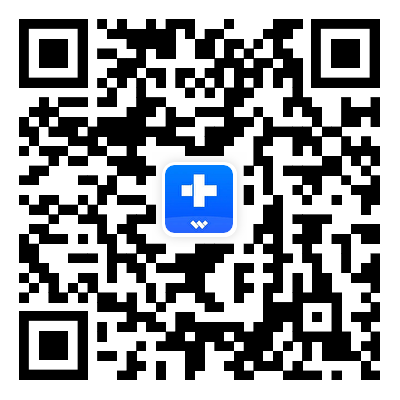

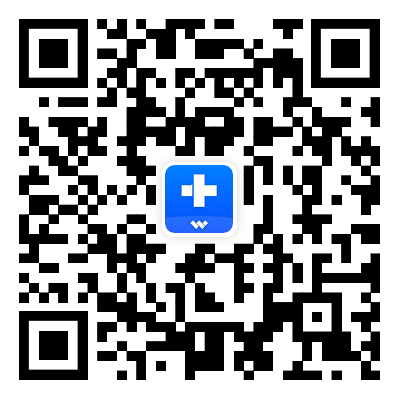






Paula Hernández
staff Editor
Calificación media4.5(105participaron)